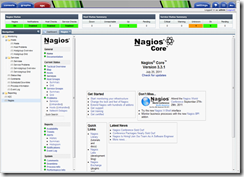Cacti的安装并整合nagios
Cacti的安装并整合nagios
一:cacti环境的搭建
1.rrdtool的安装,这里需要安装的是:rrdtool,rrdtool-devel.rrdtool-perl,rrdtool-php,我用的rrdtools的版本是1.4.4.1_x86_64。
在这里没有提供rrdtool的工具,需要下载可以去这里下载上述的3个软件包
rrdtool、rrdtool-devel的地址:http://packages.express.org/rrdtool/
rrdtool-php的地址:http://pkgs.org/download/rrdtool-php
注意,rrdtool的组件和附加组件版本尽量一致,而由于rrdtool-php这个包非常稀有,所以,尽量请以rrdtool-php的版本来决定rrdtool以及rrdtool-devel的版本。还有一定要对应环境,别安装成了fedora的版本了=。=
下载完成后,本地yum安装
1 yum localinstall -y --nogpgcheck rrdtool-*
2 service mysqld start
2.配置snmp
3 vim /etc/snmp/snmpd.conf
4 # 修改3项 127.0.0.1 、 all、启用项(修改的内容详见我Cacti的安装文档,上面有非常详细的内容介绍)
5 service snmpd restart
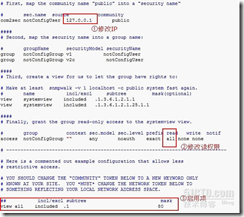
3.安装cacti
6 wget http://www.cacti.net/downloads/cacti-0.8.7h.tar.gz
7 tar zxvf cacti-0.8.7h.tar.gz
8 mv cacti-0.8.7h /var/www/html/cacti
4.创建cacti数据库
9 mysql> create database cacti;
10 mysql> grant all on cacti.* to 'cacti'@'localhost' identified by 'cacti';
11 mysql> flush privileges;
5.将cacti的表内容导入创建的数据库
12 cd /var/www/html/cacti
13 mysql -ucacti -pcacti cacti < /var/www/html/cacti/cacti.sql
6.分别编辑两个.php文件,以适应环境,修改内容相同。
14 vim /var/www/html/cacti/include/config.php
15 vim /var/www/html/cacti/include/global.php
$database_default = "cacti"; //默认数据库名
$database_hostname = "localhost"; //主机名
$database_username = "cacti"; //登陆数据库用户名
$database_password = "cacti"; //登陆数据库密码
$database_port = "3306";
16 useradd –r –M cacti
17 chown –R cacti /var/www/html/cacti/rra/
18 chown –R cacti /var/www/html/cacti/log/
7.在cacti用户下创建计划任务以画图
19 su cacti
20 crontab –e
21 */5 * * * * php /var/www/html/cacti/poller.php > /dev/null 2>&1
22 php /var/www/html/cacti/poller.php > /dev/null 2>&1
23 exit
8.从web页面启动cacti,安装,并查看图形化界面
二:整合Nagios与Cacti
1.下载并安装ndoutils
24 wget http://sourceforge.net/projects/nagios/files/ndoutils-1.x/ndoutils-1.4b9/ndoutils-1.4b9.tar.gz/download
25 tar zxvf ndoutils-1.4b9.tar.gz
26 cd ndoutils-1.4b9
27 ./configure --prefix=/var/www/html/nagios --enable-mysql --disable-pgsql --with-mysql-inc=/usr/include/mysql --with-mysql-lib=/usr/lib/mysql
28 make
2.准备配置文件
29 cp -v src/{ndomod-3x.o,ndo2db-3x,file2sock,log2ndo} /var/www/html/nagios/bin
30 cd db
31 ./installdb -ucacti -pcacti -hlocalhost -d cacti
32 cd ..
33 cp -v config/{ndo2db.cfg-sample,ndomod.cfg-sample} /var/www/html/nagios/etc
34 mv /var/www/html/nagios/etc/ndo2db.cfg-sample /var/www/html/nagios/etc/ndo2db.cfg
35 mv /var/www/html/nagios/etc/ndomod.cfg-sample /var/www/html/nagios/etc/ndomod.cfg
36 chmod 644 /var/www/html/nagios/etc/ndo*
37 chown nagios:nagios /var/www/html/nagios/etc/*
38 chown nagios:nagios /var/www/html/nagios/bin/*
3.修改nagios.cfg配置文件以适应当前环境
39 vim /var/www/html/nagios/etc/nagios.cfg
40 # 在文件中添加:
41 broker_module=/var/www/html/nagios/bin/ndomod-3x.o config_file=/var/www/html/nagios/etc/ndomod.cfg
42 # 检查
43 event_broker_options=-1 ## 为Nagios开启event broker
4.修改ndo2db.cfg以适应当前环境
44 vim /var/www/html/nagios/etc/ndo2db.cfg
45 # 确保下列内容为唯一项
46 socket_type=tcp
47 db_servertype=mysql
48 db_host=localhost
49 db_port=3306
50 db_name=cacti
51 db_prefix=nagios_
52 db_user=cacti
53 db_pass=cacti
5.修改ndomod.cfg以适应当前环境
54 vim /var/www/html/nagios/etc/ndomod.cfg
55 # 确保下列项的唯一内容为
56 output_type=tcpsocket
57 output=127.0.0.1
6.为ndo2db添加启动进程
58 cp ./daemon-init /etc/init.d/ndo2db
59 vim /etc/init.d/ndo2db
60 # 检查里面的路径确保不会出现“//",并将Ndo2dbBin修改成下面的值:
61 Ndo2dbBin=/var/www/html/nagios/bin/ndo2db-3x
62 chmod +x /etc/init.d/ndo2db
7.启动守护进程与nagios
63 service ndo2db start
64 tail -20 /var/log/messages ## 查看其中是否有错误出现。如无报错请继续
65 service nagios start
三:安装ncp,以在Cacti中展现Nagios
1.先安装cacti扩展模块
66 wget http://www.cacti.net/downloads/pia/cacti-plugin-0.8.7h-PA-v3.0.tar.gz
67 tar xvf cacti-plugin-0.8.7h-PA-v3.0.tar.gz
68 cp -R cacti-plugin-arch/* /var/www/html/cacti/
69 cd /var/www/html/cacti/
70 mysql -ucacti -pcacti cacti < pa.sql
71 patch -p1 -N < cacti-plugin-0.8.7h-PA-v3.0.diff
72 ## 为cacti配置文件打补丁的时候注意在为include/config.php打补丁的时候有可能它将 include/config.php.dist给打补丁了,我们只需要手动加入下面的内容即可。
73 vim include/config.php
74 # 修改(或新加入)为
75 $url_path = "/cacti/";
从web进入cacti,启用cacti plugin扩展
2.安装npc
76 tar zxvf npc-2.0.4.tar.gz
77 mv npc /var/www/html/cacti/plugins/
78 vim /var/www/html/cacti/include/config.php
79 # 加入:
80 $plugins[] = 'npc';
3.安装 npc支持:json
81 wget http://pkgs.fedoraproject.org/repo/pkgs/php-pecl-json/json-1.2.1.tgz/d8904d2f004ceec85eeacf524cd25539/json-1.2.1.tgz
82 tar zxvf json-1.2.1.tgz
83 cd json-1.2.1
84 phpize ## 如果发现没有Phpize文件,则是因为php-devel包没有安装导致的
85 ./configure
86 make && make install
87
88 php -i | grep php.ini ## 查看是否有导入信息
4.打开php.ini文件添加对json的支持
89 vim /etc/php.ini
90 # 添加
91 extension=json.so
5.为apache添加php支持。
92 vim /etc/httpd/conf/httpd.conf
93 # 添加一行:
94 AddType application/x-httpd-php .php .phtml
95 # 修改原DirectoryIndex内容为:
96 DirectoryIndex index.html index.html.var index.php
97
98 usermod -G cacti apache
99 service httpd restart ## 重启apache以让php生效
100 php -m ## 查看是否有json被加载
6.修改配置文件以让npc读取到新的数据。
101 vim /var/www/html/nagios/etc/ndo2db.cfg
102 db_prefix=npc_
6.1从Web进入Cacti,确保正确使用npc选项。
6.2 修改mysql中的表结构:
103 ./mysql -ucacti -p cacti
104 mysql> use cacti;
105 mysql> alter table npc_eventhandlers add long_output TEXT NOT NULL default '' after output;
106 mysql> alter table npc_hostchecks add long_output TEXT NOT NULL default '' after output;
107 mysql> alter table npc_hoststatus add long_output TEXT NOT NULL default '' after output;
108 mysql> alter table npc_notifications add long_output TEXT NOT NULL default '' after output;
109 mysql> alter table npc_servicechecks add long_output TEXT NOT NULL default '' after output;
110 mysql> alter table npc_servicestatus add long_output TEXT NOT NULL default '' after output;
111 mysql> alter table npc_statehistory add long_output TEXT NOT NULL default '' after output;
112 mysql> alter table npc_systemcommands add long_output TEXT NOT NULL default '' after output;
7.重启ndo2db进程,重新加载配置文件重启nagios服务。
113 service ndo2db restart
114 service nagios restart
8.在Web上配置NPC以使之正常读取工作。
在Settings->npc中 ,勾上Remote Commands
Nagios Command File Path= /var/www/html/nagios/var/rw/nagios.cmd
Nagios URL=你的地址(http://ocalhost/nagios/)
接下来刷新npc就可以看到数据啦:
四:Nconf的安装与配置
1.nconf的准备工作
115 # 进入mysql数据库
116 mysql> create database nconf;
117 # 创建nconf数据库
118 mysql> grant all privileges on nconf.* to nconf@localhost identified by 'nconf';
119 # 创建nconf用户并赋权
120 mysql> flush privileges;
121 # 刷新特权表
122 mysql> quit
2.安装nconf
123 wget http://sourceforge.net/projects/nconf/files/nconf/1.2.6-0/nconf-1.2.6-0.tgz/download
124 tar -zxf nconf-1.2.6-0.tgz -C /var/www/html/
125 cd /var/www/html/nconf
126 chown -R apache.apache config/ temp/ static_cfg/ output/
3.进入Web页面在web页面按照安装提示一步步安装
4.使用刚才创建的nconf数据库和nconf数据库用户/密码
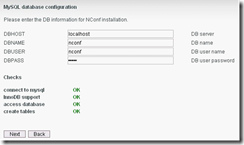
5.成功连接mysql数据库,之后一切保持默认,直到下面的,设置nconf管理员密码,此时默认登录用户为admin
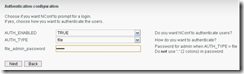
6.之后,网页安装完成。
127 rm -rf INSTALL INSTALL.php UPDATE UPDATE.php
128 # 删除安装所需的初始化文件
129 ln -s /var/www/html/nagios/bin/nagios bin/nagios
130 chmod +x /var/www/html/nconf/bin/generate_config.pl
131 chown -R apache.apache bin
132 chmod +x /var/www/html/nagios/bin/nagios
133 chmod +x /var/www/html/nconf/ADD-ONS/deploy_local.sh
134 vim /var/www/html/nconf/ADD-ONS/deploy_local.sh
135 修改里面的Nagios路径为 /var/www/html/nagios/etc/
7.重新刷新页面,输入admin/您设置的密码,进入nconf页面
8.点击Generate Nagios config尝试生成配置文件,以测试是否与nagios成功关联
9.最后的设置
①在web页面对监控服务和主机配置完毕,点击Generate Nagios config
②deploy_local.sh是nconf自带配置文件导入脚本
136 /var/www/html/nconf/ADD-ONS/deploy_local.sh
手动执行此脚本,将在/var/www/html/nagios/etc下生成两目录Default_collector与global
③修改nagios主配置文件
137 vim /var/www/html/nagios/etc/nagios.cfg
138 # 将其中cfg_file=*******字段全部注释 ,并加入
139 cfg_dir=/var/www/html/nagios/etc/Default_collector
140 cfg_dir=/var/www/html/nagios/etc/global
141 service nagios reload
142 # 重载nagios配置文件使之生效
五:错误总结:
1.启动ndo2db发现日志报错:
ndomod: Could not open data sink! I'll keep trying, but some output may get lost...
解决办法:
检查 /nagios/etc目录的权限是否足够的大
确保/var/www/html/nagios/etc/nagios.cfg中有如下行出现,否则,请自行添加:
event_broker_options=-1
检查ndo2db.cfg中的配置,确保使用tcp连接
socket_type=tcp
检查ndomod.cfg中的配置,确保使用tcp套接字
output_type=tcpsocket
2.在npc安装过程中进行表操作时报错
mysql> alter table npc_eventhandlers add long_output TEXT NOT NULL default '' after output;
ERROR 1146 (42S02): Table 'cacti.npc_eventhandlers' doesn't exist
解决办法:要先在cacti页面下正确的启用npc插件,正确的启用~一个向上的箭头和一个向右的箭头都要开启才行~
3.在应用nconf的时候报错
点 nconf --> Generate Nagios config --> 报错了。
Error accessing or executing Nagios / Icinga binary '/var/www/html/nconf/bin/nagios'.
Cannot run the mandatory syntax check.
解决办法:
检查你的/var/www/html/nconf/bin/nagios这个文件所链接的那个原始文件的权限,确保是777或者775
4....当然还没有发现错误,如果有,将会继续补充,欢迎网友在安装部署的过程中发现错误将错误积极交流,我将一一添加……
六:最后的样式